首页 > 电脑教程
怎么还原win7系统下载程序完成后不弹出提示框的操作方法
2021-11-12 07:28:30 电脑教程今天教大家一招关于win7系统下载程序完成后不弹出提示框的解决方法,近日一些用户反映win7系统下载程序完成后不弹出提示框这样一个现象,当我们遇到win7系统下载程序完成后不弹出提示框这种情况该怎么办呢?我们可以1、首先打开ie浏览器,然后单击菜单栏上上方的“工具-Internet选项”项; 2、在打开的Internet属性窗口中,切换到“高级”选项卡,在设置框勾选“下载完成后发出通知”项,点击确定按钮退出即可;下面跟随小编脚步看看win7系统下载程序完成后不弹出提示框详细的解决方法:
推荐下载:
1、首先打开ie浏览器,然后单击菜单栏上上方的“工具-Internet选项”项;
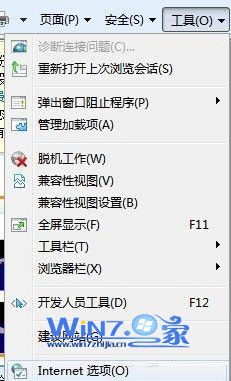
2、在打开的Internet属性窗口中,切换到“高级”选项卡,在设置框勾选“下载完成后发出通知”项,点击确定按钮退出即可;
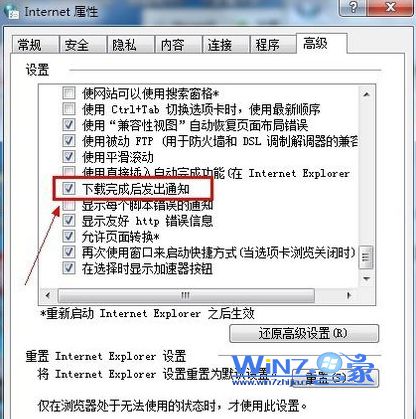
3、或者直接单击“还原高级设置”按钮也行,点击确定按钮退出就可以了哦。
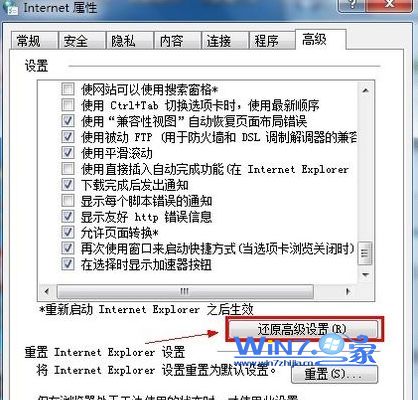
以上就是关于解决Win7下载程序完成后不弹出提示框有妙招的详细操作步骤了,如果也有遇到这样困扰的朋友们就试试上面的方法吧,这样就不用担心下载程序完成后不会弹出提示框了,更多精彩内容尽在站。
以上就是解决win7系统下载程序完成后不弹出提示框的解决方法大家都会操作了吗?小编会竭尽所能把大家想知道的电脑知识分享开来。
相关教程推荐
- 2021-11-11 win7能再还原到win10吗,win10变成win7怎么还原
- 2021-09-30 win7怎么调整屏幕亮度,win7怎么调整屏幕亮度电脑
- 2021-08-31 win7笔记本如何开热点,win7电脑热点怎么开
- 2021-11-08 360如何重装系统win7,360如何重装系统能将32改成
- 2021-11-12 win7未能显示安全选项,win7没有安全模式选项
- 2021-10-11 联想天逸5060装win7,联想天逸310装win7
- 2021-07-25 win7无法禁用触摸板,win7关闭触摸板没有禁用选项
- 2021-07-25 win7卡在欢迎界面转圈,win7欢迎界面一直转圈
- 2021-11-07 gta5一直在载入中win7,win7玩不了gta5
- 2021-09-16 win7一直卡在还原更改,win7一直卡在还原更改怎么
热门教程